
Bedienungsanleitung
X6 X7
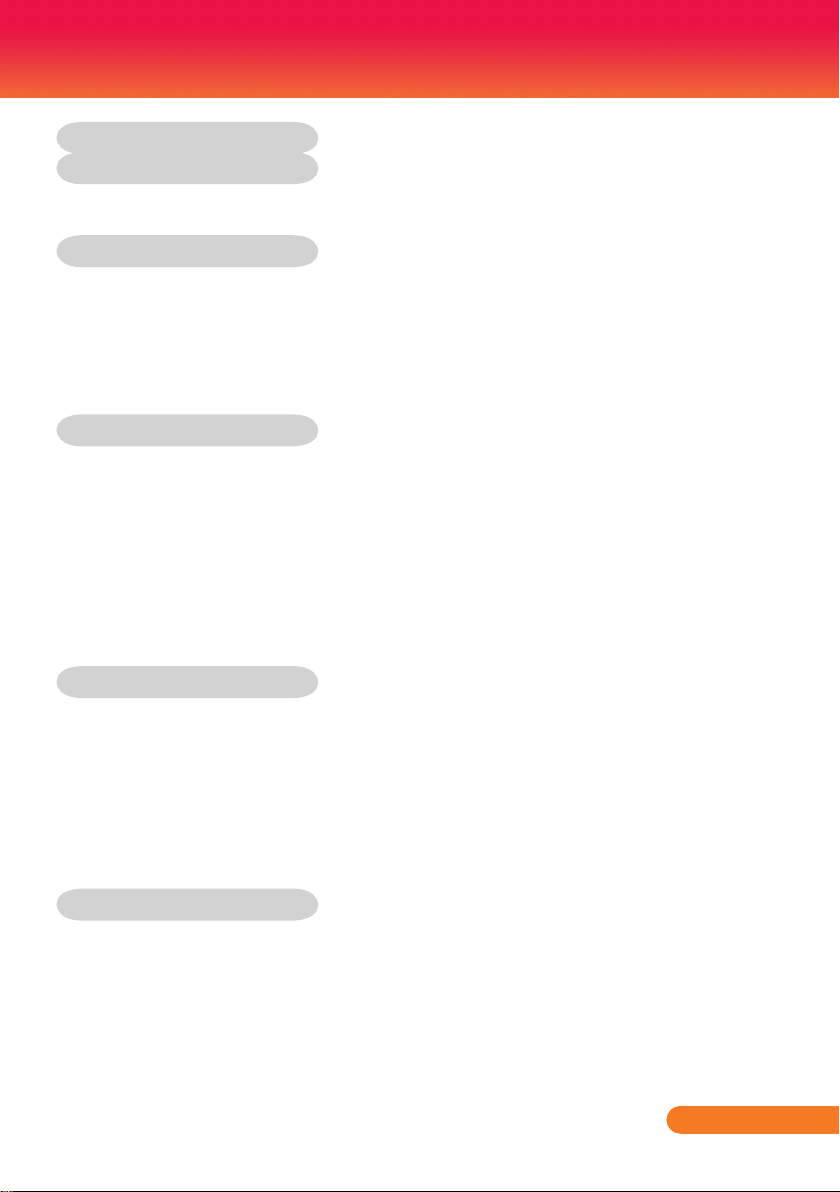
1
... Deutsch
Inhaltsverzeichnis
Inhaltsverzeichnis ......................................................................................... 1
Benutzungshinweise ....................................................................................2
Vorsichtsmaßnahmen ...........................................................................................2
Wichtige Hinweise zur Betriebssicherheit .............................................................4
Einführung .................................................................................................... 5
Produktmerkmale .................................................................................................5
Lieferumfang.........................................................................................................6
Produktübersicht...................................................................................................7
Hauptgerät .....................................................................................................................7
Anschlüsse .....................................................................................................................8
Drahtlose Fernbedienung ..............................................................................................9
Inbetriebnahme .......................................................................................... 11
Anschließen des Projektors ................................................................................11
Ein-/Ausschalten des Projektors.........................................................................12
Einschalter des Projektors ...........................................................................................12
Ausschalten des Projektors .........................................................................................13
Warnanzeigen .............................................................................................................. 14
Einstellen des Projektionsbildes .........................................................................15
Einstellen der Höhe des Projektionsbildes ...................................................................15
Einstellen der Bildgröße und Bildschärfe .....................................................................16
Einstellen der Größe des Projektionsbildes .................................................................16
Bedienung .................................................................................................. 17
OSD-Menüs ........................................................................................................17
Bedienung .................................................................................................................... 17
Bild (PC-Modus) ...........................................................................................................18
Bild (Video-Modus) ......................................................................................................20
Anzeigeeinstl. ...............................................................................................................22
Standardeinstl. .............................................................................................................24
Sprache ........................................................................................................................26
Information ...................................................................................................................27
Anhang ....................................................................................................... 28
Fehlerbehebung .................................................................................................28
Auswechseln der Lampe ....................................................................................33
Kompatible Modi .................................................................................................35

2
Deutsch...
Benutzungshinweise
Vorsichtsmaßnahmen
Befolgen Sie alle Warnhinweise, Vorsichtsmaßnahmen und
Pegehinweise in diesem Handbuch, um die Lebensdauer des
Gerätes zu maximieren.
Warnung- Blicken Sie niemals direkt in das Objektiv des
Projektors, wenn die Lampe eingeschaltet ist. Das helle
Licht kann Ihren Augen schaden.
Warnung- Der Projektor darf weder Regen noch Feuchtigkeit
ausgesetzt werden, um einen Brand oder elektrischen
Schlag zu vermeiden.
Warnung- Versuchen Sie nicht das Gerät zu öffnen oder
auseinander zu bauen. Es besteht die Gefahr eines
Stromschlags.
Warnung- Lassen Sie das Gerät vor dem Auswechseln der Lampe
einige Zeit abkühlen und befolgen alle Anweisungen
zum Wechseln der Lampe, um Verletzungen zu
vermeiden.
Warnung- Eine Hg-Lampe enthält Quecksilber. Entsorgen
Sie sie gemäß den örtlichen Gesetzen. Siehe
www.lamprecycle.org.
Warnung- Das Gerät erkennt automatisch die Lebensdauer der
Lampe. Wechseln Sie bitte umgehend die Lampe aus,
wenn eine entsprechende Warnmeldung erscheint.
Warnung- Führen Sie nach dem Auswechseln der Lampe die
Funktion “Lampe zurücksetzen” in dem OSD-Menü
“Standardeinstl.” aus (siehe Seite 25).
Warnung- Wenn das Ende der Lampenlebensdauer erreicht ist,
erlischt die Lampe mit einem lauten Knallgeräusch. In
diesem Fall lässt sich das Gerät nicht mehr einschalten,
bis das Lampenmodul ausgewechselt ist. Folgen Sie den
Anweisungen im Abschnitt “Auswechseln der Lampe”,
um die Lampe auszuwechseln.
Achtung- Lassen Sie nach dem Ausschalten des Projektors das
Gebläse noch einige Minuten in Betrieb, bevor Sie die
Stromverbindung trennen.
Achtung- Schalten Sie zuerst den Projektor und dann die
Signalquellen ein.
Achtung- Verwenden Sie die Objektivabdeckung nicht, wenn der
Projektor in Betrieb ist.
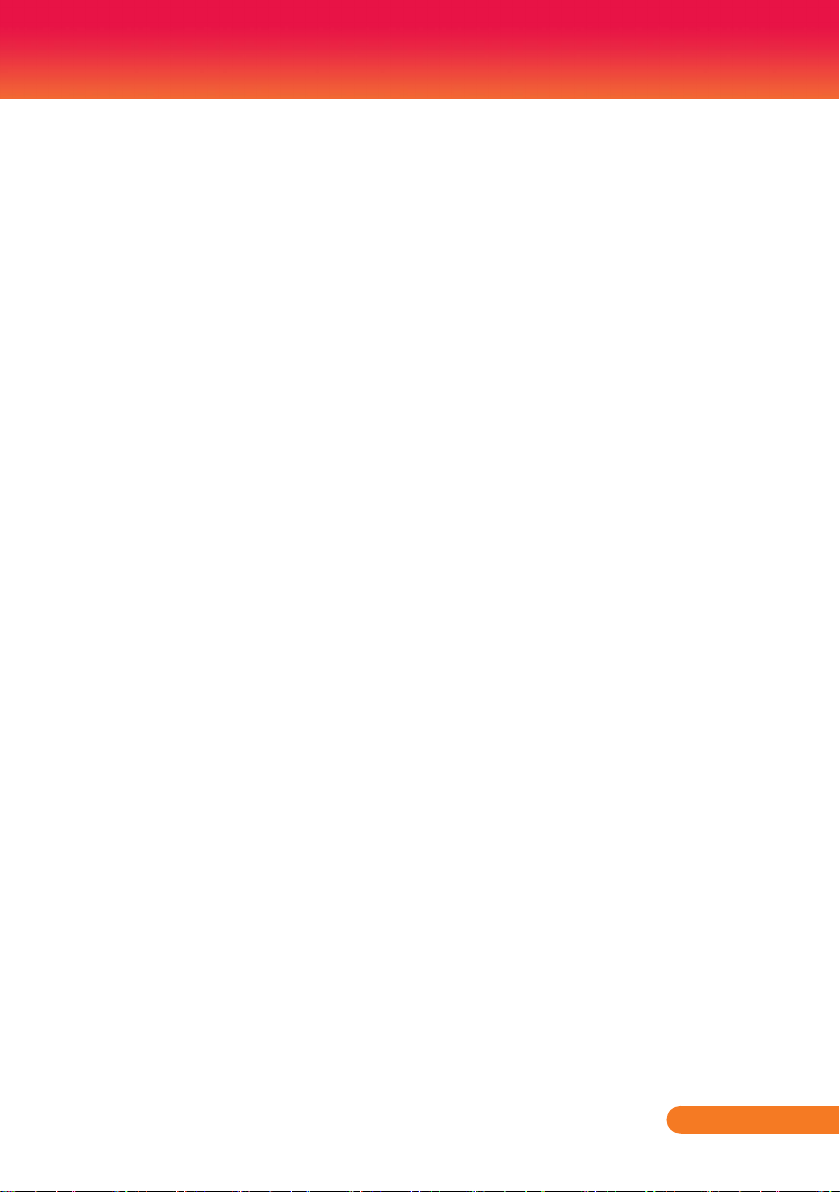
3
... Deutsch
Benutzungshinweise
Was Sie tun sollten:
Schalten Sie vor dem Reinigen das Gerät aus.
Verwenden Sie zur Reinigung des Gehäuses ein weiches, mit
mildem Reinigungsmittel angefeuchtetes Tuch.
Trennen Sie das Gerät vom Stromnetz, wenn es über einen
längeren Zeitraum nicht benutzt wird.
Was Sie nicht tun sollten:
Blockieren Sie niemals die Lüftungsöffnungen des Gerätes, da
sie der Kühlung dienen.
Benutzen Sie zur Reinigung keine Scheuermittel, Wachse oder
Lösungsmittel.
Verwenden Sie das Gerät nicht unter den folgenden
Umständen:
- In extrem heißer, kalter oder feuchter Umgebung.
- In besonders staubiger und schmutziger Umgebung.
- In der Nähe von Geräten, die starke Magnetfelder erzeugen.
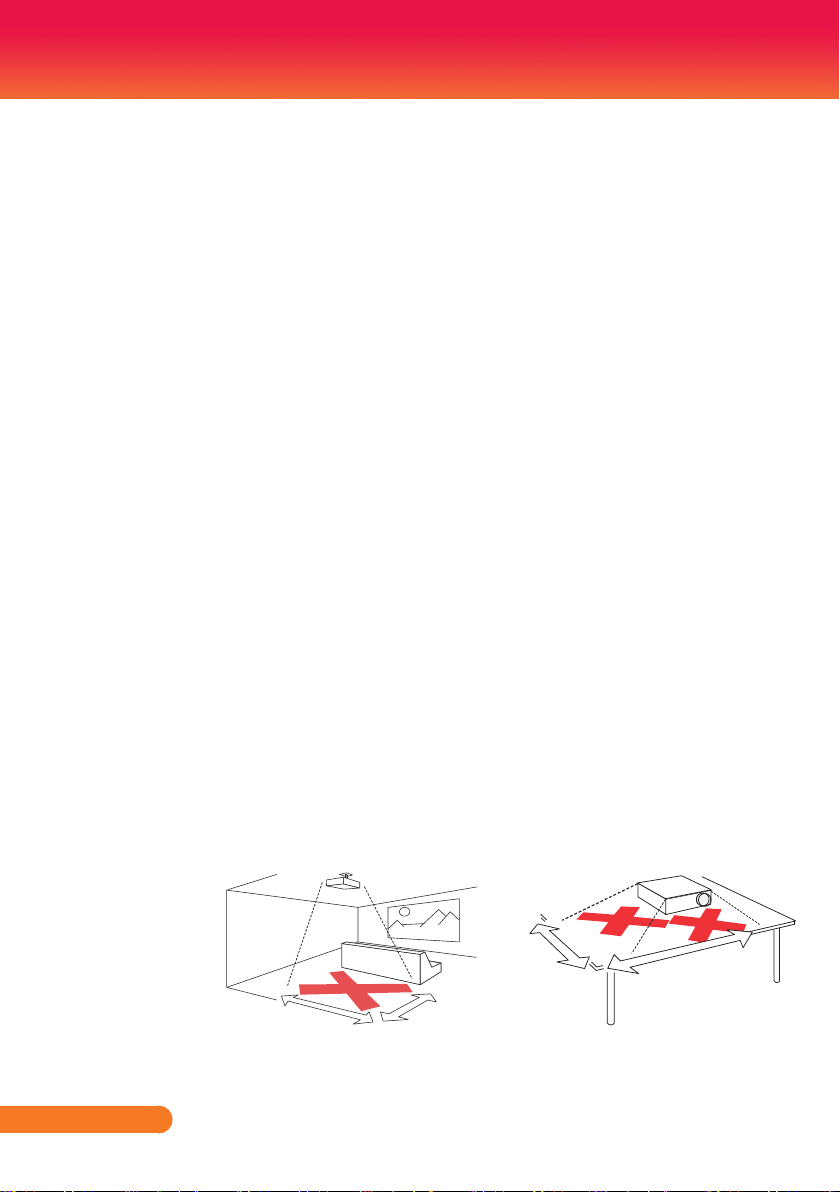
4
Deutsch...
Benutzungshinweise
Wichtige Hinweise zur
Betriebssicherheit
Stellen Sie den Projektor horizontal auf und halten ihn
nicht schräger als 15 Grad.
Installieren Sie den Projektor an einer gut belüfteten
Stelle, wo keine Belüftungsöffnungen blockiert werden.
Stellen Sie das Produkt nicht auf eine Tischdecke oder
sonstige weiche Unterlage, da die Belüftungsöffnungen
dabei blockiert werden können.
Stellen Sie den Projektor mindestens 1,2m (4”) von
Heizungs-oder Abkühlungsöffnungen entfernt auf.
Verwenden Sie nur das mitgelieferte Stromkabel. Eine
vor Überspannung geschützte Steckdosenleiste ist
empfehlenswert.
Folgen Sie den Anweisungen in dieser Anleitung für
einen richtigen Start- und Ausschaltvorgang.
In dem unwahrscheinlichen Fall, dass die Lampe
zerbricht, können Teilchen durch die seitlichen
Öffnungen des Projektors hinausspringen. Wenn der
Projektor eingeschaltet ist, sollten Personen, Essen und
Getränke außerhalb des “Fernhalten”-Bereichs bzw. wie
folgt mit “X” gekennzeichneten Bereichs unter und um
den Projektor bleiben.
Folgen Sie diesen Anweisungen, um die Bildqualität und
die Lampenlebensdauer des Projektors zu gewährleisten.
Die Nichtbeachtung dieser Anweisungen kann die Garantie
beeinträchtigen. Vollständige Details der Garantie nden Sie im
Garantieheft.
3
’
/
1
m
2
’
/
0
,
6
m
5
’
/ 1
,
5
m
8
’
/
2
,
4
m
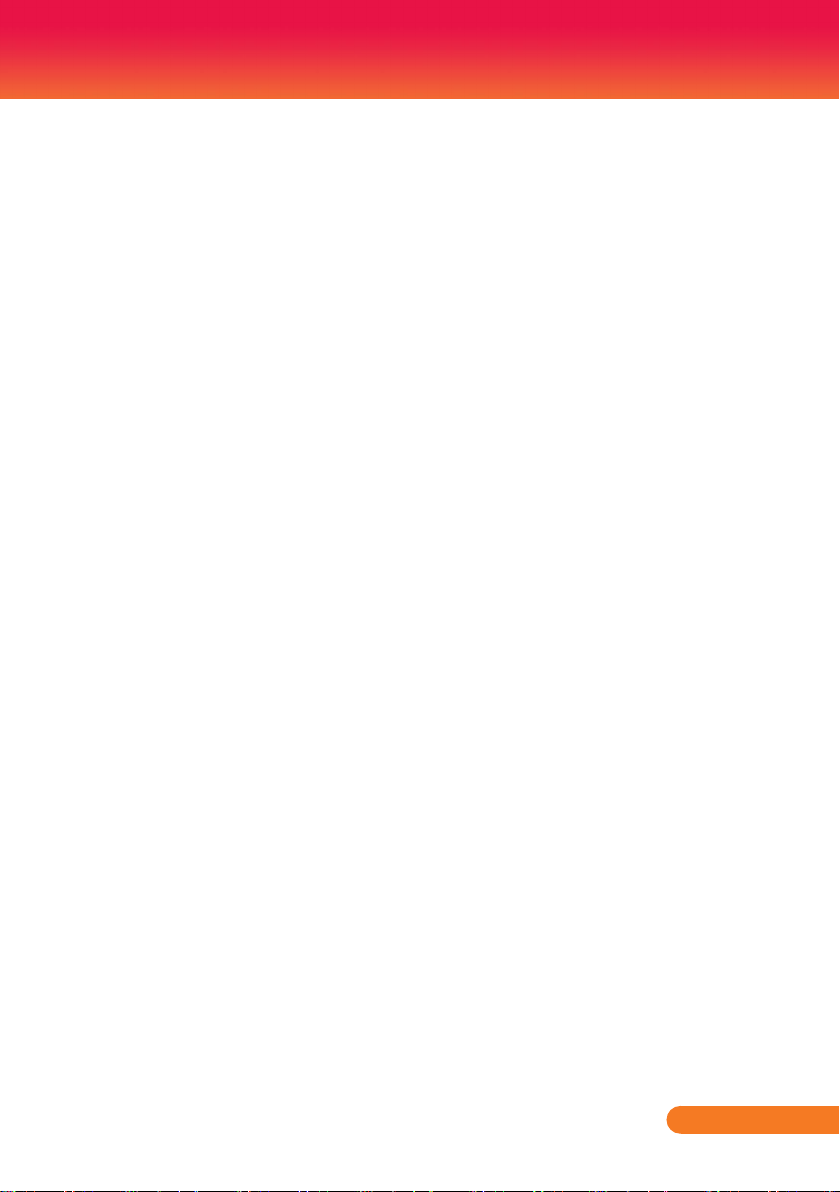
5
... Deutsch
Einführung
Produktmerkmale
In diesem Projektor wurde die 0,55” SVGA/XGA Singlechip-
DLP® Technologie verwendet. Zu seinen herausragenden
Merkmalen gehören:
Echte SVGA, 800 x 600 adressierbare Pixel
Echte XGA, 1024 x 768 adressierbare Pixel
Singlechip-Dark Chip2TM DLP®-Technologie
Kompatibel mit NTSC/NTSC4.43/PAL/PAL-M/PAL-
N/SECAM und SDTV(480i/576i), EDTV(480p/576p),
HDTV (720p, 1080i)
Mehrere Audiofunktionen: Automatische Erkennung,
automatische Bildanpassung und automatische
Speicherung der Benutzereinstellungen
Fernbedienung mit vollständigen Funktionen
Benutzerfreundliches, mehrsprachiges OSD-Menü
Verbesserte digitale Kissenverzerrungskorrektur und
qualitativ hochwertiges Bild bei Vollbild-Skalierung
Ein integrierter 2W-Lautsprecher.
SXGA+, SXGA Komprimierung und VGA, SVGA
Größenänderung (XGA)
SXGA, XGA Komprimierung und VGA Größenänderung
(SVGA)
Mac-kompatibel

6
Deutsch...
Einführung
Netzkabel VGA-Kabel
Drahtlose
Fernbedienung
Projektor mit
Objektivabdeckung
Lieferumfang
Die folgenden Artikel gehören zum Lieferumfang des
Projektors. Bitte prüfen Sie die Vollständigkeit des Produkts.
Wenden Sie sich umgehend an Ihren Händler, falls irgendein
Artikel fehlt.
Aufgrund der
Anwendungsunterschiede je
nach Land erhalten
manche Regionen
sich unterscheidende
Zubehörteile.
Dokumentenpaket

7
... Deutsch
Einführung
1. Stromschalter
2. Fernbedienung
3. IR-Empfänger
4. Zoom- und Fokusregler
5. Lautsprecher
6. Objektiv
7. Objektivabdeckung
Hauptgerät
Produktübersicht
1
2
4
6
7
5
3
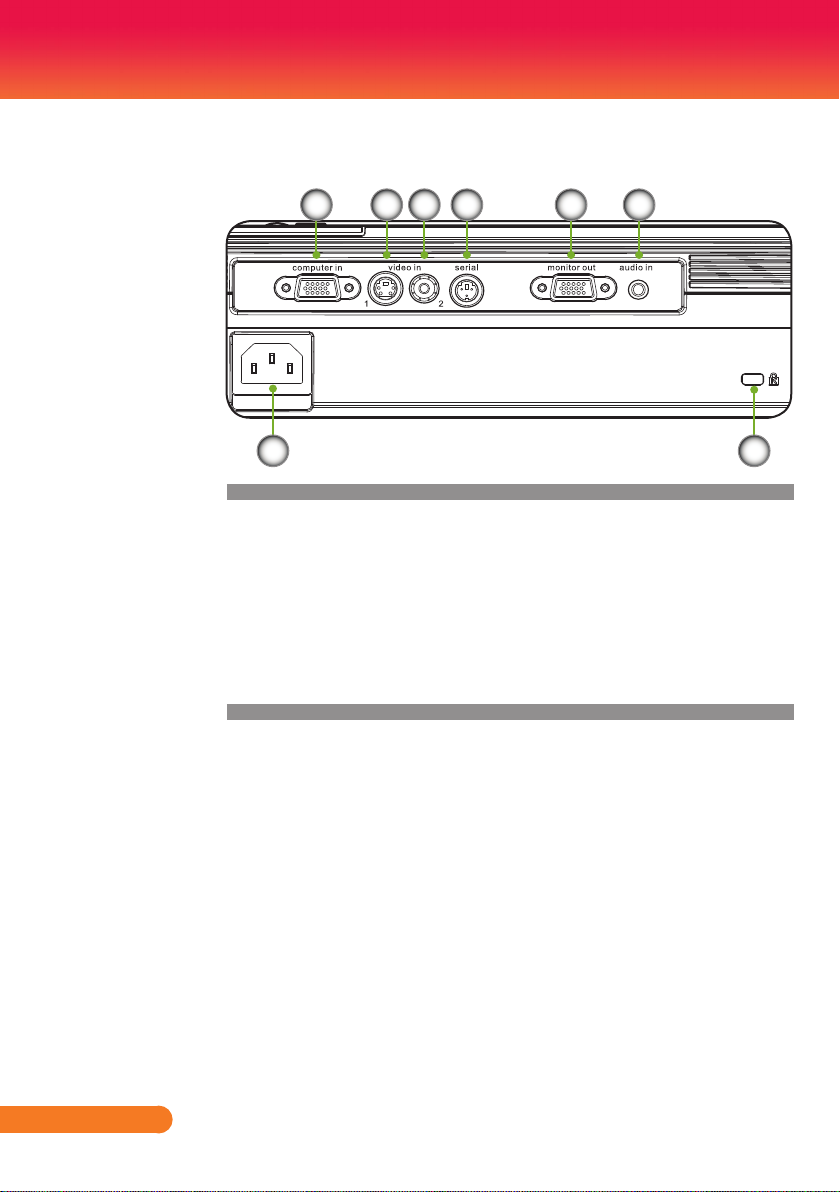
8
Deutsch...
Einführung
Anschlüsse
1. Computereingangsanschluss
2. Video 1: S-Videoeingangsanschluss
3. Video 2: Composite-Videoeingangsanschluss
4. Serieller Steuerungsanschluss
5. Monitorausgangsanschluss
6. Audioeingangsanschluss
7. Netzanschluss
8. KensingtonTM Schlossanschluss
1 2 3 4 5 6
7 8
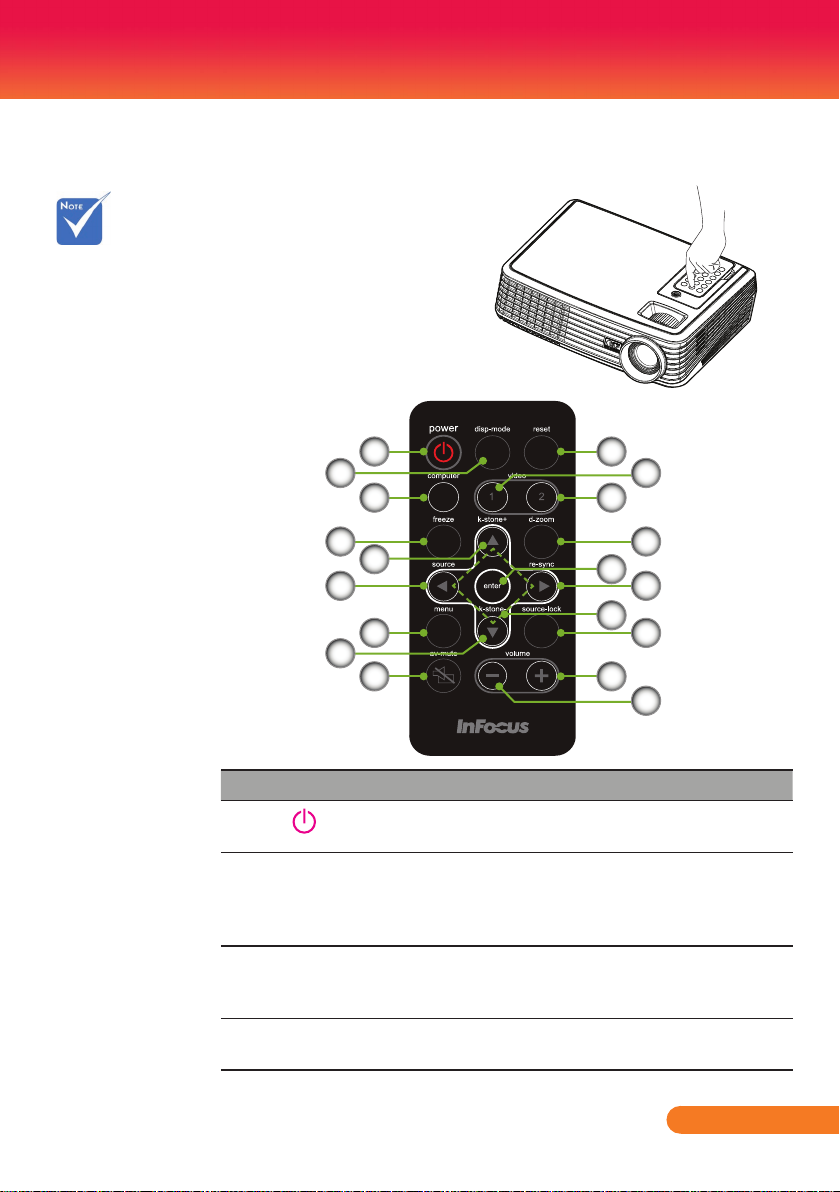
9
... Deutsch
Einführung
Drahtlose Fernbedienung
# Symbol Funktion Beschreibung
1
Stromschalter
Siehe “Ein-/Ausschalten des
Projektors” auf Seite 12-13.
2 Anzeige-
modus
Mit dieser Taste wählen Sie einen
Anzeigemodus aus den Optionen
PC, Film, sRGB, Spiel und Nutzer
User aus.
3 Computer-
quelle
Drücken Sie auf “Computer”, um
den Computereingangsanschluss
zu aktivieren.
4 Fixieren Mit dieser Taste halten Sie das
Bild auf dem Bildschirm an.
1
2
3
4
5
6
7
5
8
9
10
11
12
13
14
15
17
17
16
Um die Fernbedienung
aus dem Projektor
herauszunehmen,
drücken Sie bitte den
oberen mittleren Teil
der Fernbedienung. Die
Fernbedienung springt
daraufhin heraus, so dass
Sie sie aus dem Projektor
herausnehmen können.
Versuchen Sie
bitte NICHT auf
andere Weise als die
oben beschriebene
die Fernbedienung
aus dem Projektor
herauszunehmen. Ein
falsches Vorgehen
beim Herausnehmen
der Fernbedienung
kann den Steckplatz
beschädigen.
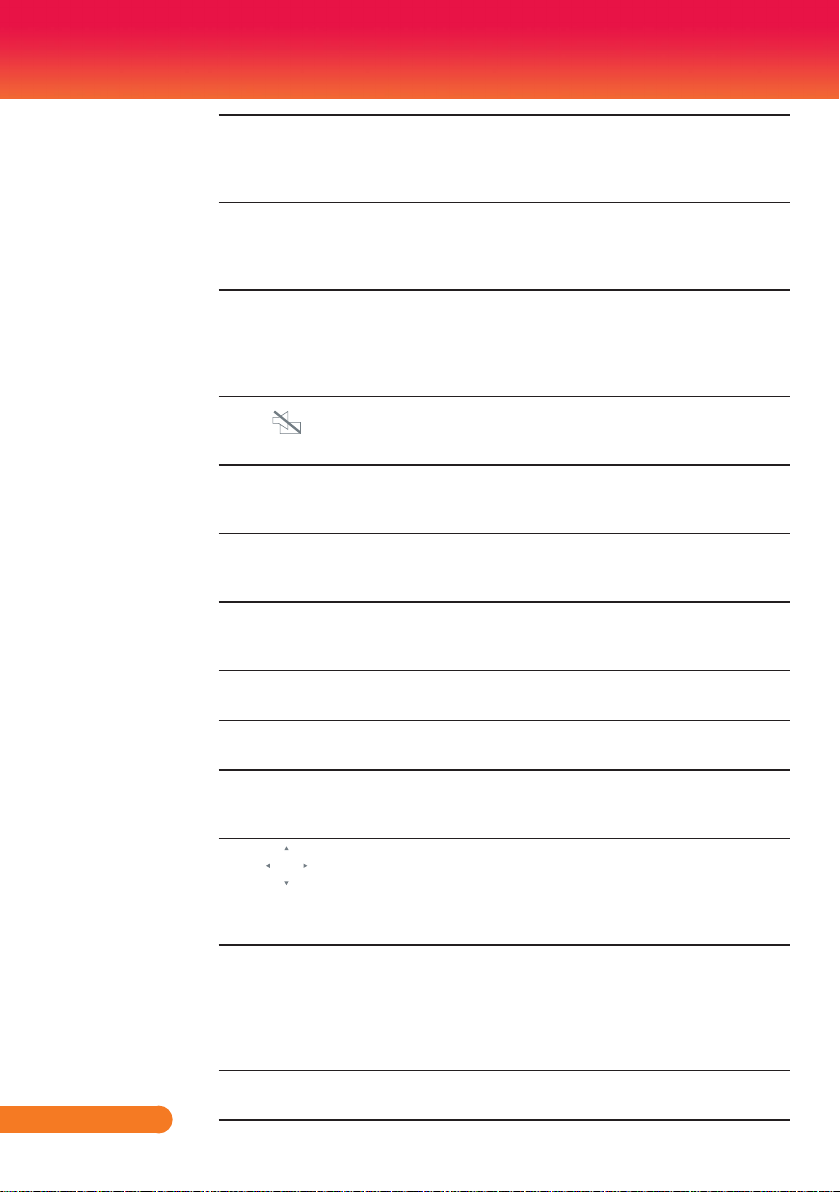
10
Deutsch...
Einführung
5 Kissen-
verzerrungskorrektur
Mit diesen Tasten korrigieren Sie
die Bildverzerrung, die durch
Kippen des Projektors (±15 Grad)
entsteht.
6 Quelle Drücken Sie auf “Quelle”, um
zwischen den Quellen RGB,
Component, S-Video, Composite
und HDTV umzuschalten.
7 Menü Drücken Sie auf “Menü”, um
das Bildschirmmenü (OSDMenü) zu öffnen bzw. zur
obersten Eben des OSD-Menüs
zurückzukehren.
8 AV Stumm Mit dieser Taste schalten Sie
vorübergehend das Audio und
Video aus/ein.
9 Zurück-
setzen
Hier setzen Sie die Einstellungen
auf die werkseitigen
Standardwerte zurück.
10 Die Quelle
Video 1
(S-Video)
Drücken Sie auf “Video 1”,
um den Video 1-Anschluss zu
aktivieren.
11 Die Quelle
Video 2
(Composite)
Drücken Sie auf “Video 2”,
um den Video 2-Anschluss zu
aktivieren.
12 Digitaler
Zoom
Mit dieser Taste zoomen Sie das
Projektionsbild ein oder aus.
13 Eingabe Mit dieser Taste bestätigen Sie
Ihre Auswahl im Untermenü.
14 Neusychro-
nisation
Durch Drücken dieser Taste wird
der Projektor automatisch mit
der Eingabequelle synchronisiert.
15 Vier
Pfeiltasten
Verwenden Sie den Pfeil-nachoben, -nach-unten, -nach-links
oder -nach-rechts, um Elemente
auszuwählen oder Einstellungen
zu ändern.
16 Quellen-
verriegel.
Drücken Sie auf “Quellenverriegel.”, um einen bestimmten
Verbindungsanschluss zu
verriegeln. Drücken Sie noch
einmal darauf, um ihn zu
entriegeln.
17 Lautstärke
-/+
Mit diesen Tasten regeln Sie die
Lautsprecherlautstärke.
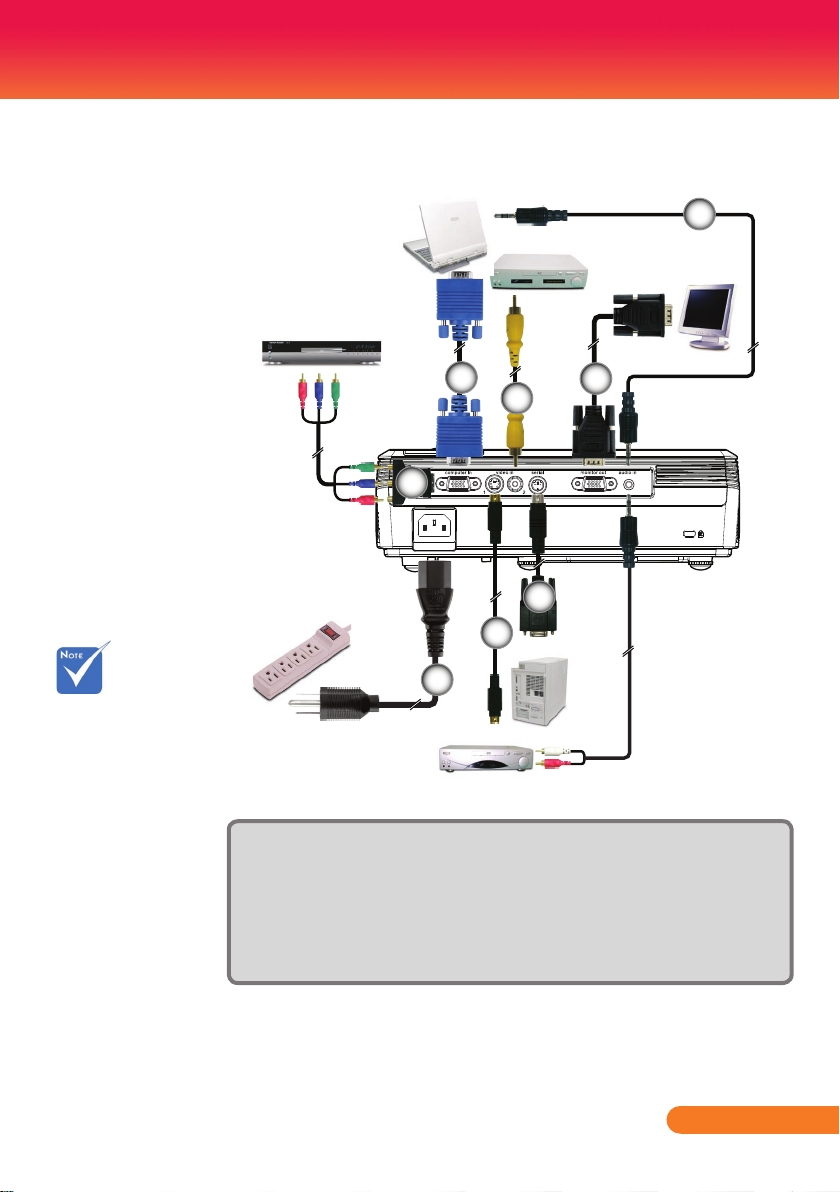
11
... Deutsch
Inbetriebnahme
Anschließen des Projektors
Aufgrund der
Anwendungsunterschiede je
nach Land erhalten
manche Regionen
sich unterscheidende
Zubehörteile.
Stellen Sie sicher, dass die Frequenz des Anzeigemodus mit
dem Projektor verträglich ist, damit der Projektor richtig mit
dem Computer arbeiten kann.
1.................................................................................................................. Netzkabel
2........................................................................ D-15-auf-RCA-Adapter für YPbPr
3.................................................................................................. VGA-Eingabekabel
4.............................................................................................................S-Videokabel
5............................................................................................Composite-Videokabel
6.............................................................................................................. RS232-Kabel
7.................................................................................................VGA-Ausgabekabel
8.............................................................................Audiokabel Stecker-auf-Stecker
DVD-Player, Set-top-Box,
HDTV-Receiver
VGA, DVI
Videoausgabe
RS232
S-Videoausgabe
1
2
3
5
7
6
4
8

12
Deutsch ...
Inbetriebnahme
Einschalter des Projektors
1. Entfernen Sie die Objektivabdeckung.
2. Stellen Sie sicher, dass das Netzkabel und das Signalkabel
richtig verbunden sind. Die Betriebs-LED blinkt daraufhin
blau.
3. Setzen Sie die Lampe durch Drücken der Taste “Ein/
Standby” am Bedienfeld in Betrieb. Das Startbild wird für
ungefähr 25 Sekunden angezeigt, wobei die Betriebs-LED
blau leuchtet.
4. Schalten Sie die Signalquelle (Computer, Notebook,Videowi
edergabegerät usw.) ein. Die Signalquelle wird automatisch
erkannt.
Wenn mehrere Quellen gleichzeitig angeschlossen sind,
verwenden Sie bitte die Taste “Source” am Bedienfeld oder
die Tasten “computer”, “video 1” und “video 2” auf der
Fernbedienung, um die Signalquelle umzuschalten.
Ein-/Ausschalten des Projektors
Schalten Sie zuerst
den Projektor ein
undwählen dann die
Signalquelle aus.
Ein/Standby
Objektivabdeckung
2
1

13
... Deutsch
Inbetriebnahme
Ausschalten des Projektors
1. Drücken Sie auf die Taste “Ein/Standby”, um die
Projektorlampe auszuschalten. Eine Meldung wird auf dem
Bildschirm des Projektors angezeigt.
2. Drücken Sie noch einmal auf “Ein/Standby”, um den
Vorgang zu bestätigen.
3. Das Gebläse arbeitet weiterhin für ungefähr 120 Sekunden,
um den Projektor abzukühlen. Dabei blinkt die PowerLED blau. Wenn das Licht mit dem Blinken anfängt, ist der
Projektor bereits in den Standbymodus gelangt.
Möchten Sie den Projektor wieder einschalten, dann müssen
Sie zuerst warten, bis der Projektor den Abkühlvorgang
abgeschlossen hat und in den Standbymodus gelangt ist. Im
Standbymodus können Sie einfach durch Drücken der Taste
“Ein/Standby” den Projektor neu starten.
4. Ziehen Sie das Netzkabel aus der Steckdose und den
Netzanschluss am Projektor heraus.
5. Schalten Sie den Projektor nicht sofort nach dem
Ausschalten wieder ein.

14
Deutsch ...
Inbetriebnahme
Warnanzeigen
Wenn die “Stromschalter”-LED rot leuchtet, dann bedeutet
es, dass der Projektor überhitzt ist. In diesem Fall schaltet
sich der Projektor automatisch aus.
Wenn die “Stromschalter”-LED rot blinkt und die folgende
Meldung auf dem Bildschirm erscheint, dann bedeutet
es, dass das Ende der Lampenlebensdauer bald erreicht
ist. Wenn Sie diese Meldung sehen, wechseln Sie bitte
baldmöglichst die Lampe aus oder nehmen Kontakt mit
Ihrem Händler oder dem nächsten Kundendienstzentrum
auf.
Wenn die “Stromschalter”-LED rot blinkt und die folgende
Meldung auf dem Bildschirm erscheint, dann bedeutet es,
dass das Gebläse versagt hat. Hören Sie unverzüglich mit
der Verwendung des Projektors auf, ziehen das Netzkabel
aus der Steckdose heraus und nehmen Kontakt mit Ihrem
Händler oder unserem Kundendienstzentrum auf.

15
... Deutsch
Inbetriebnahme
Einstellen des Projektionsbildes
Einstellen der Höhe des Projektionsbildes
Der Projektor hat höhenverstellbare Füße, mit denen die Höhe
des Projektionsbildes eingestellt werden kann.
So kann das Projektionsbild angehoben oder abgesenkt
werden:
1. Verwenden Sie , um den Anzeigewinkel fein
abzustimmen.
Winkelverstellfuß Winkelverstellfuß

16
Deutsch ...
Inbetriebnahme
Max. 27,5"(69,8cm) 75,7"(192,3cm) 126,2"(320,5cm) 176,7"(448,7cm) 227,1"(576,9cm) 302,8"(769,2cm)
Min. 30,3"(76,9cm) 68,7"(174,4cm) 114,4"(290,7cm) 160,2"(407,0cm) 206,0"(523,3cm) 274,7"(697,7cm)
Max.(BxH)
24,2" x 18,2"
(61,5 x 46,2cm)
60,8" x 45,4"
(154,4 x 115,3cm)
101,0" x 75,7"
(256,5 x 192,3cm)
141,3" x 106,0"
(358,9 x 269,2cm)
181,7" x 136,3"
(461,5 x 346,2cm)
242,3" x 181,7"
(615,4 x 461,5cm)
Min.(BxH)
22,0" x 16,5"
(55,9 x 41,9cm)
54,9" x 41,2"
(139,4 x 104,6cm)
91,6" x 68,7"
(232,7 x 174,5cm)
128,2" x 96,1"
(325,6 x 244,1cm)
164,8" x 123,6"
(418,6 x 313,9cm)
219,7" x 164,8"
(558,0 x 418,6cm)
3,9'(1,2m) 9,8'(3,0m) 16,4'(5,0m) 23,0'(7,0m) 29,5'(9,0m) 39,4'(12,0m)
68,7"
(174,4cm)
114,4"
(290,7cm)
160,2"
(407,0cm)
206,0"
(523,3cm)
274,7"
(697,7cm)
30,3"
(76,9cm)
75,7"
(192,3cm)
126,2"
(320,5cm)
176,7"
(448,7cm)
227,1"
(576,9cm)
302,8"
(769,2cm)
3,9'
39,4'
29,5'
23,0'
16,4'
9,8'
(1,2m)
(12,0m)
(9,0m)
(7,0m)
(5,0m)
(3,0m)
27,5"
(69,8cm)
Leinwand
(diagonal)
Leinwand-
größe
Entfernung
Diagonal
Fokusring
Zoomregler
Einstellen der Bildgröße und Bildschärfe
Mit Hilfe des Zoomreglers können Sie das Projektionsbild einoder auszoomen. Um das Bild scharf einzustellen, drehen Sie
bitte den Fokusring, bis das Bild klar erscheint. Der Projektor
unterstützt Projektionsentfernungen von 1,2 m (3,9 Fuß) bis
12,0 m (39,4 Fuß).
Einstellen der Größe des Projektionsbildes
Diese Daten verstehen sich als Anhaltspunkte.

17
... Deutsch
Bedienung
Der Projektor hat mehrsprachige OSD-Menüs, mit denen
Sie Bildeinstellungen vornehmen und Parameter verändern
können. Die Signalquelle wird automatisch erkannt.
Bedienung
1. Drücken Sie auf “Menü” auf der Fernbedienung, um das OSD-
Menü zu öffnen.
2. Im OSD-Hauptmenü wählen Sie mit Hilfe der Tasten ein
Element aus. Drücken Sie nach dem Auswählen eines Elements auf
die Taste , um das Untermenü aufzurufen.
3. Wählen Sie mit Hilfe der Tasten ein gewünschtes Element
aus dem Untermenü aus. Ändern Sie mit Hilfe der Tasten
die Einstellung.
4. Hat die Einstellung das Symbol , dann können Sie auf “Eingabe”
drücken, um ein anderes Untermenü zu öffnen. Drücken Sie nach
der Einstellung auf “Menü”, um das Untermenü zu schließen.
5. Drücken Sie nach dem Ändern der Einstellungen auf die Taste
“Menü”, um zum Hauptmenü zurückzukehren.
6. Drücken Sie zum Beenden erneut auf “Menü”. Das OSD-Menü
wird geschlossen und der Projektor speichert automatisch die
neuen Einstellungen.
OSD-Menüs
Hauptmenü
Untermenü Einstellung

18
Deutsch...
Bedienung
Bild
(PC-Modus)
Darstellung
Hier nden Sie einige für verschiedene Bildtypen optimal
angepasste Werkeinstellungen.
PC: Für Computer oder Notebook.
Film: Für Heimkino.
sRGB: Standard-PC-Farbe.
Spiel: Für Spiele.
Nutzer: Benutzerdenierte Einstellungen.
Helligkeit
Hier stellen Sie die Bildhelligkeit ein.
Drücken Sie auf , um das Bild dunkler zu machen.
Drücken Sie auf , um das Bild heller zu machen.
Kontrast
Mit der Funktion “Kontrast” wird der Unterschied zwischen
dem hellsten und dem dunkelsten Teil des Bildes festgelegt. Die
Einstellung des Kontrasts verändert die Schwarz- und Weißanteile
im Bild.
Drücken Sie auf , um die Schärfe zu verringern.
Drücken Sie auf , um die Schärfe zu erhöhen.

19
... Deutsch
Bedienung
Frequenz
Hier können Sie die Anzeigedatenfrequenz an der “Frequenz” Ihrer
Computergrakkarte anpassen. Wenn ein senkrechter immernder
Streifen erscheint, können Sie mit dieser Funktion das Problem
lösen.
Abstimmung
Die Funktion synchronisiert die Anzeigesignalfrequenz des
Projektors mit der Grakkarte. Wenn das Bild wackelt oder
immert, können Sie mit dieser Funktion das Problem lösen.
Weißwert
Durch die Weißwerteinstellung legen Sie den Weiß-Spitzenwert des
DMD-Chips fest. 0 steht für den niedrigsten Wert, während 10 den
höchsten Wert angibt. Bevorzugen Sie ein Bild mit hohem Kontrast,
dann schieben Sie den Regler bitte in Richtung des höchsten Wertes.
Für ein weiches und naturgetreuer erscheinendes Bild schieben Sie
bitte den Regler in Richtung des niedrigsten Wertes.
Farbtemp.
Hier stellen Sie die Farbtemperatur ein. Bei einer höheren
Temperatur wirkt das Bild kühler; bei einer niedrigeren Temperatur
erscheint es wärmer.
Gammakorrektur
Hier konnen Sie einen Degamma-Wert auswahlen, um die beste
Bildqualitat von der Eingabe zu erhalten.

20
Deutsch...
Bedienung
Bild
(Video-Modus)
Darstellung
Hier nden Sie einige für verschiedene Bildtypen optimal
angepasste Werkeinstellungen.
PC: Für Computer oder Notebook.
Film: Für Heimkino.
sRGB: Standard-PC-Farbe.
Spiel: Für Spiele.
Nutzer: Benutzerdenierte Einstellungen.
Helligkeit
Hier stellen Sie die Bildhelligkeit ein.
Drücken Sie auf , um das Bild dunkler zu machen.
Drücken Sie auf , um das Bild heller zu machen.
Kontrast
Mit der Funktion “Kontrast” wird der Unterschied zwischen
dem hellsten und dem dunkelsten Teil des Bildes festgelegt. Die
Einstellung des Kontrasts verändert die Schwarz- und Weißanteile
im Bild.
Drücken Sie auf , um den Kontrast zu verringern.
Drücken Sie auf , um den Kontrast zu erhöhen.

21
... Deutsch
Bedienung
Farbe
Hier können Sie ein Videobild von schwarzweiß bis vollfarbig
einstellen.
Drücken Sie auf ,um den Anteil der Farbe in dem Bild zu
verringern.
Drücken Sie auf ,um den Anteil der Farbe in dem Bild zu
erhöhen.
Farbton
Hier können Sie die Balance der Farben Rot und Grün einstellen.
Drücken Sie auf , um den Anteil der grünen Farbe in dem Bild
zu erhöhen.
Drücken Sie auf ,um den Anteil der roten Farbe in dem Bild zu
erhöhen.
Schärfe
Hier können Sie die Schärfe des Bildes einstellen.
Drücken Sie auf , um die Schärfe zu verringern.
Drücken Sie auf , um die Schärfe zu erhöhen.
Weißwert
Durch die Weißwerteinstellung legen Sie den Weiß-Spitzenwert des
DMD-Chips fest. 0 steht für den niedrigsten Wert, während 10 den
höchsten Wert angibt. Bevorzugen Sie ein Bild mit hohem Kontrast,
dann schieben Sie den Regler bitte in Richtung des höchsten Wertes.
Für ein weiches und naturgetreuer erscheinendes Bild schieben Sie
bitte den Regler in Richtung des niedrigsten Wertes.
Farbtemp.
Hier stellen Sie die Farbtemperatur ein. Bei einer höheren
Temperatur wirkt das Bild kühler; bei einer niedrigeren Temperatur
erscheint es wärmer.
Gammakorrektur
Hier können Sie einen Degamma-Wert auswählen, um die beste
Bildqualität von der Eingabe zu erhalten.

22
Deutsch...
Bedienung
Anzeigeeinstl.
Trapez
Mit diesen Tasten korrigieren Sie die Bildverzerrung, die durch
Kippen des Projektors entsteht. (±15 Grad)
Hor. Position (Horizontale Position)
Drücken Sie auf ,um das Bild nach links zu verschieben.
Drücken Sie auf ,um das Bild nach rechts zu verschieben.
Ver. Position (Vertikale Positon)
Drücken Sie auf , um das Bild nach unten zu verschieben.
Drücken Sie auf , um das Bild nach oben zu verschieben.
Seitenverhältnis
Hier wählen Sie ein bevorzugtes Seitenverhältnis aus.
4:3
Dieses Format ist für 4x3-Eingabequellen, die nicht für Breitbild-
TVs vorgesehen sind, geeignet.
16:9
Dieses Format ist für 16:9-Eingabequellen wie z.B. HDTV und
DVD, die für Breitbild-TVs vorgesehen sind, geeignet.
Native
Dieses Format zeigt das Originalbild ohne Skalierung an.

23
... Deutsch
Bedienung
Projektion
Front unten
Dies ist die werkseitige Standardeinstellung.
Hinten unten
Bei dieser Funktion wird das Bild gespiegelt, so dass der
Projektor hinter einer durchscheinenden Leinwand stehen kann.
Front oben
Bei dieser Funktion wird das Bild “auf den Kopf gestellt”. Dies
ist für eine Deckenmontage des Projektors geeignet.
Hinten oben
Bei dieser Funktion wird das Bild gespiegelt und “auf den
Kopf gestellt”. So kann das Projektionsbild eines an der Decke
befestigten Projektors auf eine durchscheinende Leinwand
geworfen werden.

24
Deutsch...
Bedienung
Quellenverriegel.
Der Projektor sucht nach anderen Signalen, wenn das momentane
Eingabesignal verloren gegangen ist und diese Funktion “Aus”
ist. Wenn diese Funktion “Ein” ist, sucht er nur Signale an dem
angegebenen Verbindungsanschluss.
Lüftersteuerung
Wählen Sie “Ein”, um den Lüftersteuerungsmodus zu aktivieren.
Das Gebläse wird ununterbrochen mit voller Geschwindigkeit
betrieben, um eine ausreichende Abkühlung des Projektors in
großer Höhe sicherzustellen.
Hinweis zur Lampe
Hier entscheiden Sie, ob die Meldung zur Erinnerung an das
Auswechseln der Lampe angezeigt werden soll. Diese Meldung
wird angezeigt, wenn die verbleibende Lebensdauer der Lampe 30
Stunden erreicht hat.
Brilliant Colour
TM
Wählen Sie “Ein”, um getreue, lebhafte Farben auf dem Bild
anzubieten.
Autom. Aus
Hier stellen Sie die Leerlaufzeit (in Minuten) ein, nach der das
System automatisch ausgeschaltet werden soll.
Standardeinstl.

25
... Deutsch
Bedienung
Audio
Stumm:
Wählen Sie “Ein”, um die Audioausgabe stumm zu schalten.
Wählen Sie “Aus”, um die Lautstärke wieder herzustellen.
Lautstärke:
Drücken Sie auf , um die Lautstärke zu verringern.
Drücken Sie auf , um die Lautstärke zu erhöhen.
Lampe zurücksetzen
Hier setzen Sie nach dem Auswechseln der Lampe die Betriebszeit
der Lampe zurück.
Zurücksetzen
Hier setzen Sie die Einstellungen auf die werkseitigen
Standardwerte zurück.

26
Deutsch...
Bedienung
Sprache
Das OSD-Menü kann in verschiedenen Sprachen angezeigt werden.
Drücken Sie auf , um das Untermenü zu öffnen. Verwenden
Sie dann die Taste , , , oder , um die bevorzugte Sprache
auszuwählen. Drücken Sie auf “Eingabe”, um Ihre Auswahl zu
bestätigen.
Sprache

27
... Deutsch
Bedienung
Information
Hier werden die Informationen zum Projektor angezeigt.
Information

28
Deutsch ...
Anhang
Problem: Es wird kein Bild angezeigt.
Überprüfen Sie, ob alle Kabel und Stromverbindungen, wie
im Abschnitt “Inbetriebnahme” beschrieben, richtig und fest
angeschlossen wurden.
Überprüfen Sie, ob die Kontaktstifte der Anschlüsse verbogen oder
abgebrochen sind.
Überprüfen Sie, ob die Projektionslampe richtig installiert ist. Lesen
Sie hierzu den Abschnitt “Auswechseln der Lampe”.
Uberprufen Sie, ob die Objektivabdeckung entfernt und der
Projektor eingeschaltet wurde.
Problem: Bild teilweise, rollend oder falsch angezeigt
Drücken Sie die Taste “Re-Sync” auf der Fernbedienung.
Bei Verwendung eines PCs:
Bei Windows 3.x:
1. Klicken Sie doppelt auf “Windows Setup” in der Hauptgruppe
im Windows Programmmanager.
2. Stellen Sie sicher, dass die Anzeigeauösungseinstellung 1280 x
1024 oder weniger beträgt.
Bei Windows 95, 98, 2000, XP:
1. Öffnen Sie unter “Arbeitsplatz” die “Systemsteuerung” und
klicken dann doppelt auf das “Anzeige”-Symbol.
2. Wählen Sie den Registerreiter “Einstellungen”.
3. Klicken Sie auf die Schaltäche “Erweitert...”.
Falls der Projektor weiterhin nicht das ganze Bild anzeigt,
muss auch die Einstellung des verwendeten Monitors geändert
werden. Folgen Sie hierzu den nachstehenden Schritten.
Fehlerbehebung
Falls Probleme mit dem Projektor auftreten, beziehen
Sie sich bitte auf folgende Informationen. Wenden Sie
sich bitte an Ihren Händler oder das nächstgelegene
Kundendienstzentrum, wenn Ihr Problem sich nicht
beseitigen lässt.

29
... Deutsch
Anhang
4. Stellen Sie sicher, dass die Auösungseinstellung 1280 x 1024
oder weniger beträgt.
5. Wählen Sie die Schaltäche “Ändern” auf der Registerkarte
“Monitor”.
6. Klicken Sie auf “Alle Hardwarekomponenten dieser
Geräteklasse”. Wählen Sie im Feld “Hersteller” die Option
“Standardmonitortypen” und dann die benötigte Auösung
aus dem Feld “Modelle” aus.
Bei Verwendung eines Notebooks:
1. Führen Sie zuerst die oben beschriebenen Schritte zur
Einstellung der Auösung des Computers aus.
2. Schalten Sie die Ausgabeeinstellungen um, indem Sie z.B. auf
[Fn]+[F4] drücken.
Wenn Sie Probleme bei der Änderung der Auösung haben
oder das Bild am Monitor hängen bleibt, sollten Sie alle Geräte
inklusive des Projektors neu starten.
Problem: Der Bildschirm des Notebooks oder PowerBookComputers zeigt die Präsentation nicht an.
Bei Verwendung eines Notebook-PCs
Manche Notebook-PCs deaktivieren ihren eigenen Bildschirm,
wenn ein zweites Anzeigegerät angeschlossen ist. Sehen Sie in der
Dokumentation Ihres Computers für ausführliche Informationen
nach.
Problem: Das Bild wackelt oder immert.
Korrigieren Sie das Bild über die Funktion “Abstimmung”. Siehe
Abschnitt “Bild” für weitere Informationen.
Ändern Sie auf Ihrem Computer die Farbeinstellung für den
Monitor.
Compaq=> [Fn]+[F4]
Dell => [Fn]+[F8]
Gateway=> [Fn]+[F4]
IBM=> [Fn]+[F7]
Mac Apple:
System Preference-->Bild-->Arrangement-->Mirror display
Hewlett
=> [Fn]+[F4]
Packard
NEC=> [Fn]+[F3]
Toshiba => [Fn]+[F5]

30
Deutsch ...
Anhang
Problem: Das Bild hat einen senkrechten immernden
Streifen.
Ändern Sie die Einstellung der Funktion “Frequenz”.
Überprüfen Sie den Anzeigemodus der Grakkarte und ändern
Sie ihn gegebenenfalls in einen mit diesem Gerät kompatiblen
Modus.
Problem: Bild zu klein oder zu groß
Bedienen Sie den Zoomring oben am dem Projektor.
Stellen Sie sicher, dass der Projektionsbildschirm mindestens 1,2
m (3,9 ft) und maximal 12,0 m (39,4 ft) von dem Projektor entfernt
ist. Siehe Seite 16.
Problem: Das Bild ist bei einer 16:9 DVD-Wiedergabe zu
lang gestreckt.
Der Projektor erkennt automatisch die 16:9 DVD-Signale und stellt
das neue Bildformat von 4:3 als Standardformat ein.
Wenn das Bild auch dann noch verzerrt ist, müssen Sie wie folgt
das Seitenverhältnis ändern:
Bitte wählen Sie das Seitenverhältnis von 4:3 auf Ihrem DVD
Player aus, wenn Sie eine 16:9-DVD abspielen.
Wenn sich auf dem DVD Player das Seitenverhältnis von 4:3
nicht einstellen lässt, wählen Sie bitte auf dem Projektor das 4:3Seitenverhältnis aus dem OSD-Menü aus..
Problem: Das Bild ist falsch herum
Wählen Sie “Anzeigeeinstl.-->Projektion” im OSD-Menü und
ändern die Projektionsrichtung.
Problem: Die Lampe erlischt oder macht einen Knall.
Wenn das Ende der Lampenlebensdauer erreicht ist, erlischtdie
Lampe mit einem lauten Knallgeräusch. In diesem Fall lässt
sich das Gerät nicht mehr einschalten, bis das Lampenmodul
ausgewechselt ist. Folgen Sie den Anweisungen im Abschnitt
“Auswechseln der Lampe”, um die Lampe auszuwechseln.

31
... Deutsch
Anhang
Problem: Projektorstatusanzeige
Ständig leuchtend
=>
Kein Licht =>
Meldung
Betriebs-LED
(Blau) (Rot) (Violett)
Standby (Netzkabel
angeschlossen)
Blinkend
(0,5 sec.)
Eingeschaltet (Aufwärmen)
Lampe leuchtet (Anzeigen)
Ausgeschaltet (Abkühlen-I)
Ausgeschaltet (Abkühlen-II)
Blinkend
(0,5 sec.)
Fehler (Lampe versagt)
Blinkend
(1 sec.)
Fehler (Gebläse versagt)
Blinkend
(0,5 sec.)
Fehler (Überhitzt)
Standby-Modus (Lampe
versagt)
Blinkend
(1 sec.)
Standby-Modus (Gebläse
gesperrt)
Blinkend
(0,5 sec.)
Standby-Modus (Überhitzt)

32
Deutsch ...
Anhang
Problem: Warnmeldungen
Temperatur zu hoch - Die angegebene Betriebstemperatur ist
überschritten. Der Projektor muss sich zuerst abkühlen, bevor er
weiter verwendet werden darf.
Lampe auswechseln - Das Ende der Lampenlebensdauer ist bald
erreicht. Bereiten Sie sich vor, die Lampe bald auszuwechseln.
Gebläse versagt - Das Gebläse des Systems arbeitet nicht.

33
... Deutsch
Anhang
Auswechseln der Lampe
Der Projektor erkennt automatisch die Lebensdauer der
Lampe. Die folgende Warnmeldung wird u.U. angezeigt.
Nur die InFocus-Lampen wurden mit diesem Projektor
getestet. Die Verwendung anderer Lampen kann einen
elektrischen Schlag oder Brand verursachen.
Vorsicht ist geboten, wenn Sie das Lampengehäuse
entfernen. In dem unwahrscheinlichen Fall, dass eine
Lampe zerbricht, kann es kleine Glassplitter geben. Das
Lampengehäuse ist zum Auffangen solcher Splitter
vorgesehen. Seien Sie bitte trotzdem vorsichtig beim
Entfernen des Lampengehäuses. Bevor Sie eine neue
Lampe einsetzen, reinigen Sie bitte das Lampenfach und
entfernen die Reinigungsmittel. Waschen Sie nach dem
Auswechseln der Lampe Ihre Hände.
Eine Hg-Lampe enthält Quecksilber. Entsorgen Sie sie
gemäß den örtlichen Gesetzen. Siehe www.lamprecycle.
org.
Wechseln Sie bitte schnellstmöglich die Lampe aus, wenn
Sie diese Meldung sehen. Stellen Sie sicher, dass sich der
Projektor mindestens 60 Minuten lang abgekühlt hat, bevor
Sie die Lampe auswechseln.
Warnung

34
Deutsch ...
Anhang
Warnung: Um eine
Verbrennung zu
vermeiden, lassen Sie
bitte den Projektor
mindestens 60 Minuten
lang abkühlen,
bevor Sie die Lampe
auswechseln!
Warnung: Achten Sie
darauf, dass Sie weder
das Lampenmodul
fallen lassen noch
die Birne anfassen,
um Verletzungen zu
vermeiden. Die Birne
kann zerbrechen
und Verletzungen
verursachen, wenn
das Lampenmodul
herunterfällt.
So wechseln Sie die Lampe aus:
1. Schalten Sie den Projektor aus, indem Sie auf “Ein/Standby”
drücken.
2. Lassen Sie den Projektor mindestens 60 Minuten lang
abkühlen.
3. Trennen Sie das Gerät vom Stromnetz.
4. Entfernen Sie mit Hilfe eines Schraubenziehers die Schrauben
am Deckel.
5. Drücken und nehmen Sie den Deckel ab.
6. Entfernen Sie die zwei Schrauben am Lampenmodul und
ziehen den Bügelgriff des Lampenmoduls hoch.
7. Ziehen Sie mit Kraft das Lampenmodul heraus.
Gehen Sie in umgekehrter Reihenfolge vor, um das neue
Lampenmodul einzusetzen.
1
3
4
2

35
... Deutsch
Anhang
Kompatible Modi
VGA Analog – PC-Signal
Modi Auösung
V. Frequenz
(Hz)
H. Frequenz
(kHz)
VGA 640 x 480 60 31,50
640 x 480 72 37,90
640 x 480 75 37,50
640 x 480 85 43,30
720 x 400 70 31,50
720 x 400 85 37,90
SVGA 800 x 600 56 35,20
800 x 600 60 37,90
800 x 600 72 48,10
800 x 600 75 46,90
800 x 600 85 53,70
832 x 624 75 49,725
XGA 1024 x 768 60 48,40
1024 x 768 70 56,50
1024 x 768 75 60,00
1024 x 768 85 68,70
SXGA 1152 x 864 70 63,80
1152 x 864 75 67,50
*1152 x 864 85 77,10
1280 x 1024 60 63,98
*1280 x 1024 72 76,97
*1280 x 1024 75 79,98
SXGA+ *1400 x 1050 60 63,98
Power Mac G4 640 x 480 66,6 (67) 34,93
800 x 600 60 37,90
1024 x 768 60 48,40
1152 x 870 75 68,68
*1280 x 960 75 75,00
PowerBook G4 640 x 480 60 31,35

36
Deutsch ...
Anhang
Modi Auösung
V. Frequenz
(Hz)
H. Frequenz
(kHz)
640 x 480 66,6 (67) 34,93
800 x 600 60 37,90
1024 x 768 60 48,40
1152 x 870 75 68,68
*1280 x 960 75 75,00
i Mac DV (G3) 1024 x 768 75 60,00
Hinweis: “*” nur für das XGA-Modell
